MacOS Bisa Temukan WiFi dengan Koneksi Terbaik, Begini Caranya

- Sambungan internet melalui WiFi kerap menjadi pilihan ketimbang paket data seluler karena koneksi internet yang lebih cepat.
Namun, tidak semua WiFi memiliki kualitas koneksi internet yang bagus. Beberapa orang pasti kerap menjumpai kondisi WiFi yang tidak dapat secara optimal memancarkan koneksi internet yang bagus.
Misalnya, kecepatan koneksi internet WiFi kadang bisa melambat atau terputus tiba-tiba. Persoalan ini tentu akan sedikit mengganggu bagi Anda yang sedang bekerja menggunakan laptop dengan membutuhkan koneksi internet WiFi.
Baca juga: 9 Provider Internet dan Daftar Harganya untuk Pasang WiFi di Rumah
Untuk menghadapi persoalan ini, macOS memiliki solusinya. Sedikit informasi, macOS merupakan sistem operasi (OS) yang khusus digunakan pada produk dekstop (komputer dan laptop) dari Apple, seperti Macbook dan iMac.
Bagi Anda pengguna Macbook atau sering disebut Mac, Anda dapat memindai atau scan WiFi terdekat dengan koneksi terbaik. Fitur ini tidak membutuhkan aplikasi pihak ketiga.
Apabila Mac Anda sedang mendapat WiFi dengan koneksi internet yang jelek, coba scan WiFi di Mac dengan cara sebagai berikut:
- Arahkan kursor pada ikon WiFi yang berada di bar menu, kemudian tekan tombol "Option (Alt)" dan klik ikon tersebut secara bersamaan.
- Lalu, pilih opsi "Open Wireless Diagnostic"
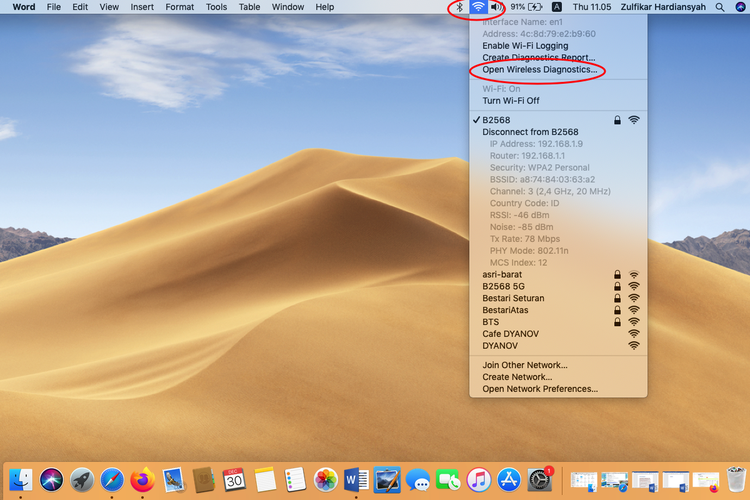 /Zulfikar Ilustrasi cara scan WiFi Mac
/Zulfikar Ilustrasi cara scan WiFi Mac - Setelah itu, akan muncul jendela baru yang memuat menu pengaturan untuk troubleshooting atau memeriksa persoalan jaringan WiFi Anda
- Namun, abaikan saja jendela baru tersebut. Kemudian, klik opsi "Window" di bar menu.
- Setelah itu, klik opsi "Scan" lalu bakal muncul jendela baru dengan tampilan daftar WiFi, yang sedang tersedia di sekitar Anda
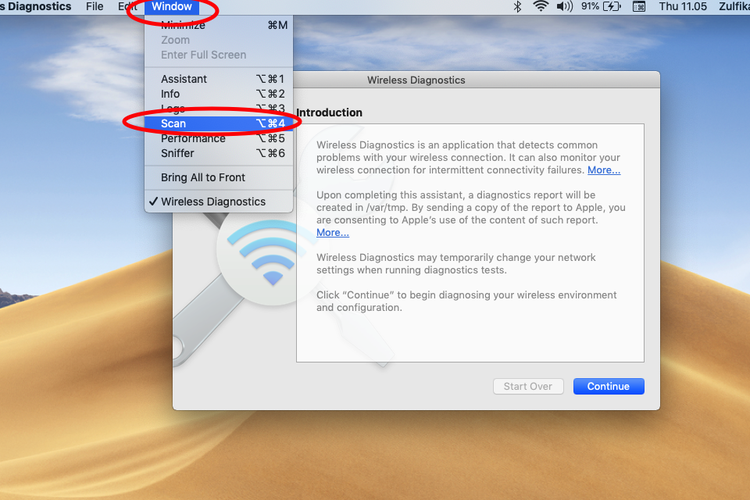 /Zulfikar Ilustrasi cara scan WiFi Mac
/Zulfikar Ilustrasi cara scan WiFi Mac - Klik opsi "Scan Now" yang berada di jendela baru itu.
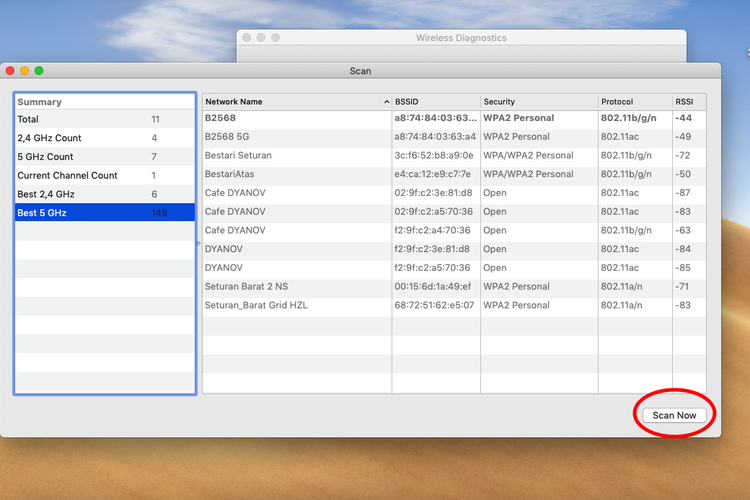 /Zulfikar Ilustrasi cara scan WiFi Mac
/Zulfikar Ilustrasi cara scan WiFi MacBaca juga: Jadwal Rilis MacOS Monterey dan Daftar Komputer Mac yang Kebagian
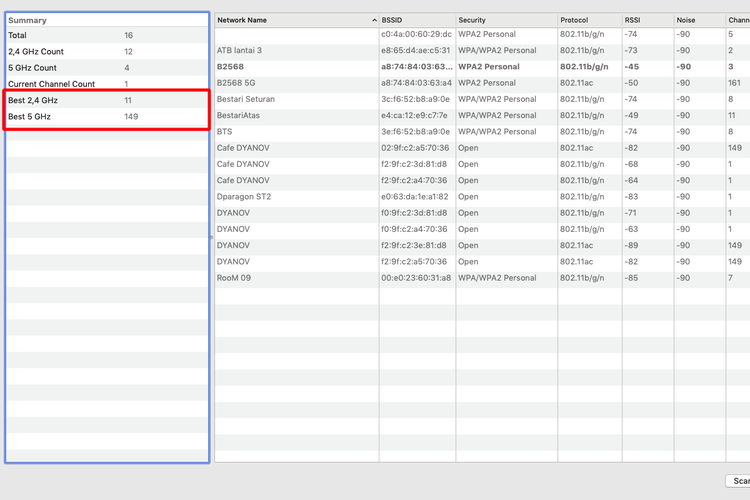 /Zulfikar Ilustrasi cara scan WiFi Mac
/Zulfikar Ilustrasi cara scan WiFi MacDi bagian "Summary", Anda dapat melihat WiFi dengan "Channel" nomor berapa yang memiliki koneksi internet terbaik atau yang paling sedikit terkena gangguan.
Informasi yang ditampilkan itu dapat Anda gunakan sebagai rujukan ketika WiFi Anda sedang mengalami gangguan. Jadi, Anda bisa menyambungkan Mac ke WiFi lain dengan segera.
Dalam mencoba cara ini, KompasTekno menggunakan Macbook dengan sistem operasi macOS Mojave. Kemungkinan beda versi OS, bakal berbeda juga letak opsinya. Demikian, cara scan WiFi terdekat dengan koneksi terbaik di Mac, selamat mencoba.
Terkini Lainnya
- Apple, Microsoft, dkk Terbangkan Ribuan Komponen Laptop ke AS
- Apa Itu eSIM? Begini Perbedaannya dengan Kartu SIM Biasa
- Harimau Biru di Sphere Las Vegas, Karya Gemilang Ilustrator Indonesia
- Microsoft Tutup Skype, Pelanggan Ini Tuntut Uangnya Dikembalikan
- Awas Klik File di WhatsApp Desktop Bisa Kena Malware, Update Sekarang!
- Pasar PC Global Tumbuh 9 Persen Awal 2025, Ini Penyebabnya
- AMD Rilis Ryzen 8000 HX, Chip Murah untuk Laptop Gaming
- Trump Bebaskan Tarif untuk Smartphone, Laptop, dan Elektronik dari China
- Apple Kirim 600 Ton iPhone dari India ke AS
- LAN: Pengertian, Fungsi, Cara Kerja, Karakteristik, serta Kelebihan dan Kekurangannya
- 3 Game Gratis PS Plus April 2025, Ada Hogwarts Legacy
- Trafik Broadband Telkomsel Naik 12 Persen saat Idul Fitri 2025
- 3 Cara Menyimpan Foto di Google Drive dengan Mudah dan Praktis
- Samsung Galaxy A26 5G: Harga dan Spesifikasi di Indonesia
- Google PHK Ratusan Karyawan, Tim Android dan Pixel Terdampak
- Umur Sistem Operasi BlackBerry Tinggal Menghitung Hari
- MPL ID Masuk Daftar Kompetisi E-sports Terpopuler Dunia 2021
- Ini Daftar Game PS Terbaik 2021 Versi Sony PlayStation Blog
- TikTok Jadi Aplikasi yang Paling Banyak Diunduh Tahun 2021, Ungguli Facebook dkk
- TikTok Jadi Aplikasi yang Paling Banyak Di-download Saat Natal 2021